
webマーケター、ウェブディレクター、ライター、オンライン講師などなど。
フリーランスになってから、さまざまな仕事をしています。
が、たいていの仕事で必要になるのが
「校正のやり取り」。
お客様や制作会社、フリーランスのデザイナーさん達などなど。
重要であり意外と時間を取られてしますこの作業。
それを劇的に改善してくれるツール「MONJI」をご紹介します!
こんな方におすすめの記事
- ディレクションの仕事をしている方
- お客様や制作会社との意思疎通がうまくいっていないと感じる方
- 制作物の校正やり取りに毎回「ムキィィーッッ!!」となっている方
「え?そうだったの?」がなくなる校正確認ツール「MONJI」
HPのディレクションや、
広告物の校正をデザイナーさんに伝えるとき、
うまく伝わらなくて、
違う箇所を修正されていたなんてことあったりしませんか?
もしくは、
紙に出力して赤字で書き込んでスキャンして・・・
という作業をしていて手間がかかったり、とか。
修正を受け取る側のときも、
「ここの赤字が読めない~」とか、
修正指示を間違えてとらえていて、
また修正依頼がきてムキィィーッッ!!となる・・・。
そんなこと、ありませんか?


私の校正ストレスを吹き飛ばしてくれた「MONJI」。
端的にいうと、
校正内容を間違えない工夫たっぷりのオンラインサービスです!
修正依頼ツール【MONJI】-Webサイト・グラフィックデザインの修正依頼を高速化
私はWebサイトの制作会社を経営しています。 Webサイトの制作工程において、クライアントからのフィードバックによる社内での修正依頼のやりとりは欠かせません。 そのやりとりを見ていると、印刷したものに手書きで書き込んだり口頭で伝えたりが中心で、「非効率だなぁ、もっと効率的な方法は無いかなぁ」と思っていました。 ...
MONJIを知らないデザイナーさんに、
MONJIを使って校正の戻しをすると、
「え!この神ツールやばい!!」と、
だいたい返信がきて登録されていきます(笑)
何がそんなに良いのかというと、
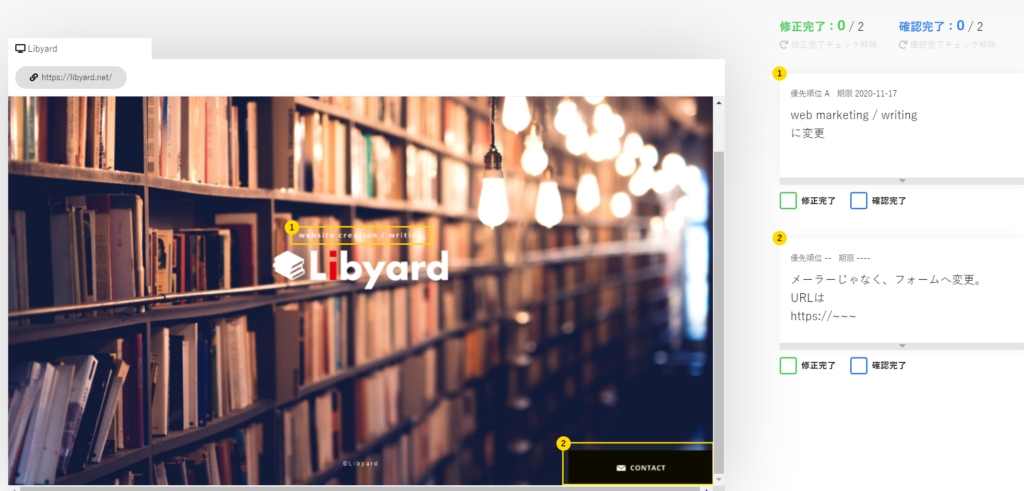
こんな感じで、
修正箇所と修正指示内容が1画面にまとまっていて、
照らし合わせながら作業ができるんです!!!
「なんだ~そんなことか」と思った方!
画面は修正指示を受ける側の画面なのですが、
「修正完了」や、
修正後に確認したかまでチェックできる「確認完了」ボックスが付いているんです。
これで、
修正完了連絡をした後に、「ココ直ってないんだけど!」
という、ダチョウ倶楽部のようなお決まりのやり取りをする確率が、格段に減ります。
また、赤入れされている字が読めないといったこともなくなります。
ちなみに、修正を依頼する側の画面はこんな感じ▼
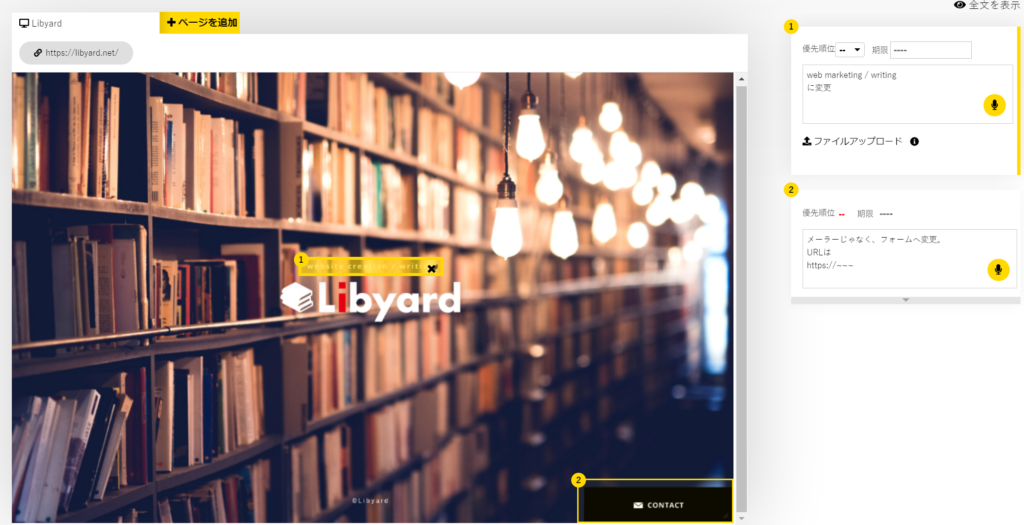
修正したい箇所を囲んで、右側に修正内容を書き込んでいけばOK!
めっちゃ簡単!便利!好き!!
それぞれの修正に、
「優先順位」や「期限」も設けることができるので、
いちいちメール本文に
「ここの修正は〇日まで。こっちの修正は・・・」
なんてことを書かなくてOK。
また、ページ追加もタブで楽にできちゃいます。
もちろん、
修正原稿に赤入れしてスキャンして・・・といった手間もなくなります。
私はフリーランスになるときに、
MONJIのことを先輩フリーランサーに教えてもらって感動しました(笑)
ウェブのみならず、
ディレクションの仕事をしている方や制作物のやり取りをする方に、
ぜひおススメしたいビジネスツールです。
MONJIを使うには?
MONJIで、メールアドレスを登録すればOK。
無料で使用することができます。
ソフトのダウンロードも必要なし!
修正依頼のやり方は?
MONJIにログインすると、こんな画面が出てきます。

webサイトの修正であれば、
該当のwebサイトURLを入力すればOK。
チラシや画像などのデータであれば、
「ファイル」タブをクリックして、
該当のデータをアップロードすればOK。
入力すると、先ほどの「修正を依頼する側の画面」に切り替わるので、
そこで淡々と修正内容を入力していけば良し。
入力したら「修正依頼を送る」ボタンをクリックして終了!
はぁぁぁ神様かよ。
【まとめ】校正のやり取りをストレスフリーに。
今回は、超便利校正ツール・MONJIの紹介をしました。
MONJIを使用して良かったのは、
効率的で、分かりやすい修正依頼をすることができるようになったことです。
また、
受け取る側にとっても分かりやすく、
ミス軽減につながるという話をしていただけるのは、本当に良かったと思っています。
校正がスムーズになったことで残業が減ったという声もあるんだとか!
校正のやり取りを効率化させたい・分かりやすくしたい
と思っている方はぜひ導入してみてください!
-

-
中小企業のwebマーケティングやることリスト
続きを見る
